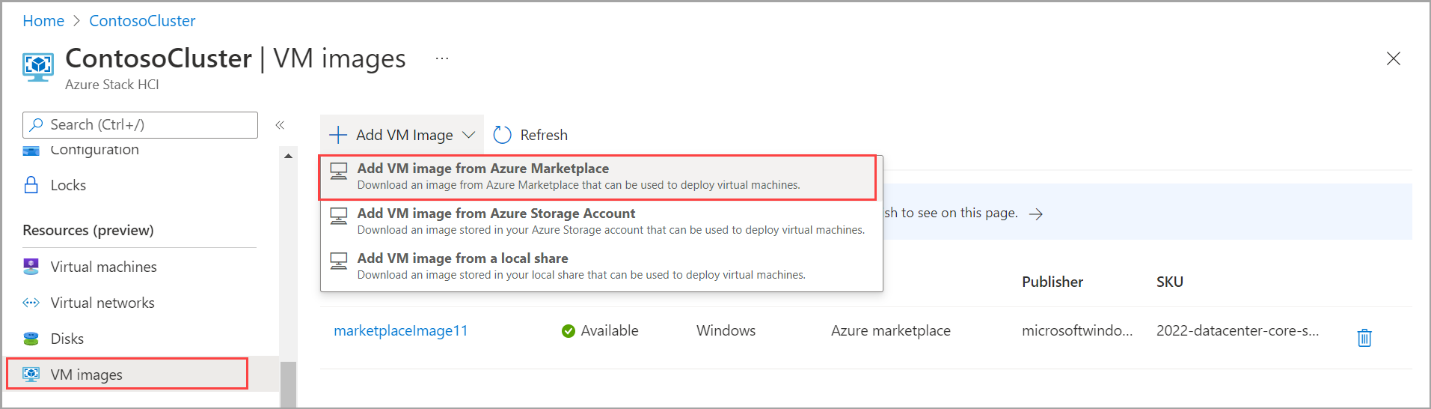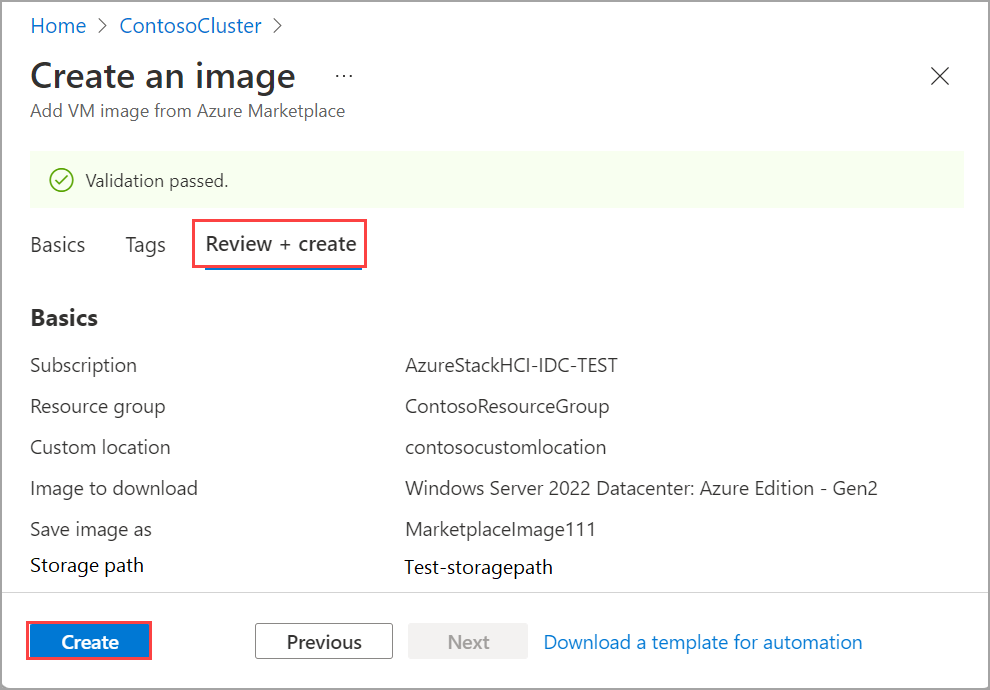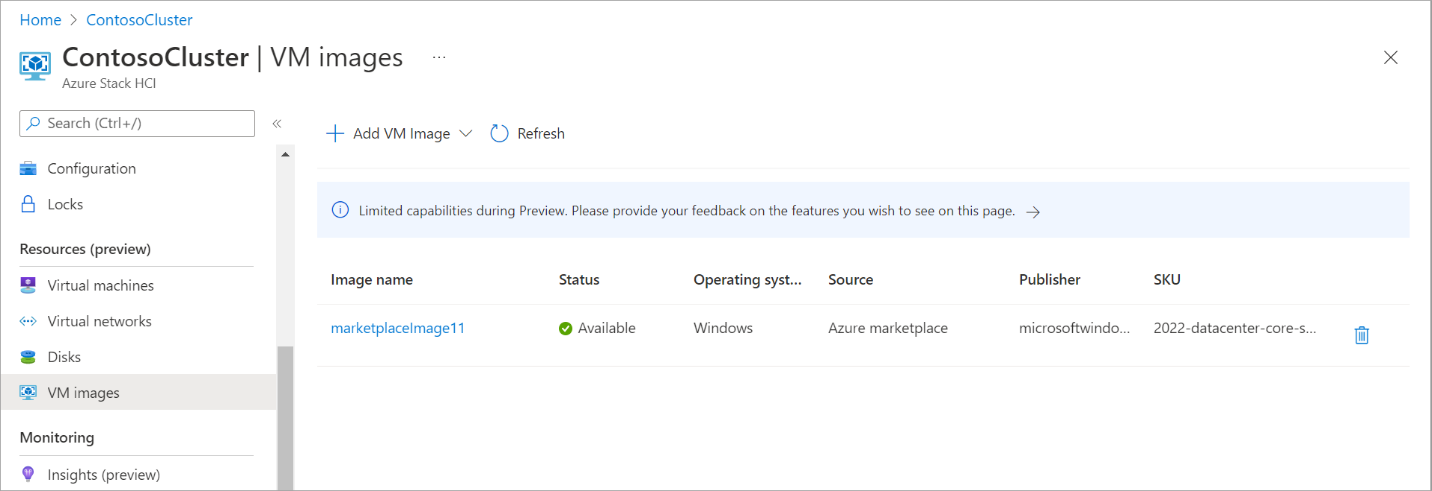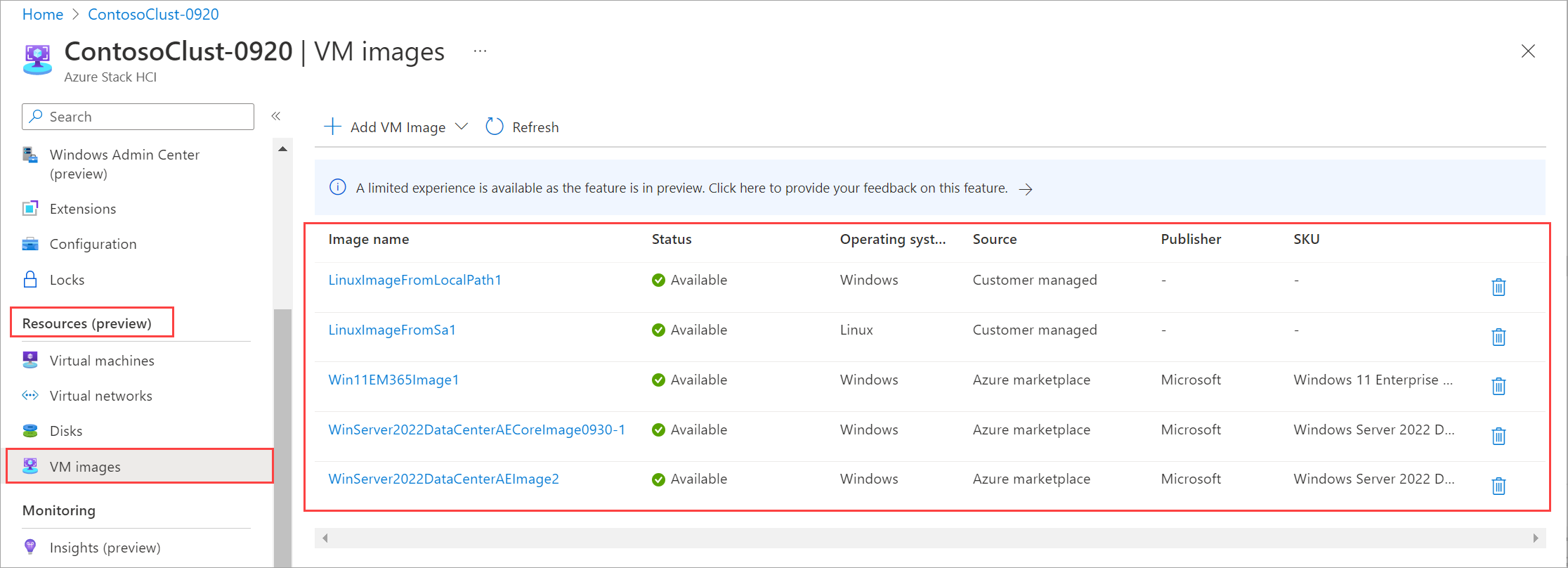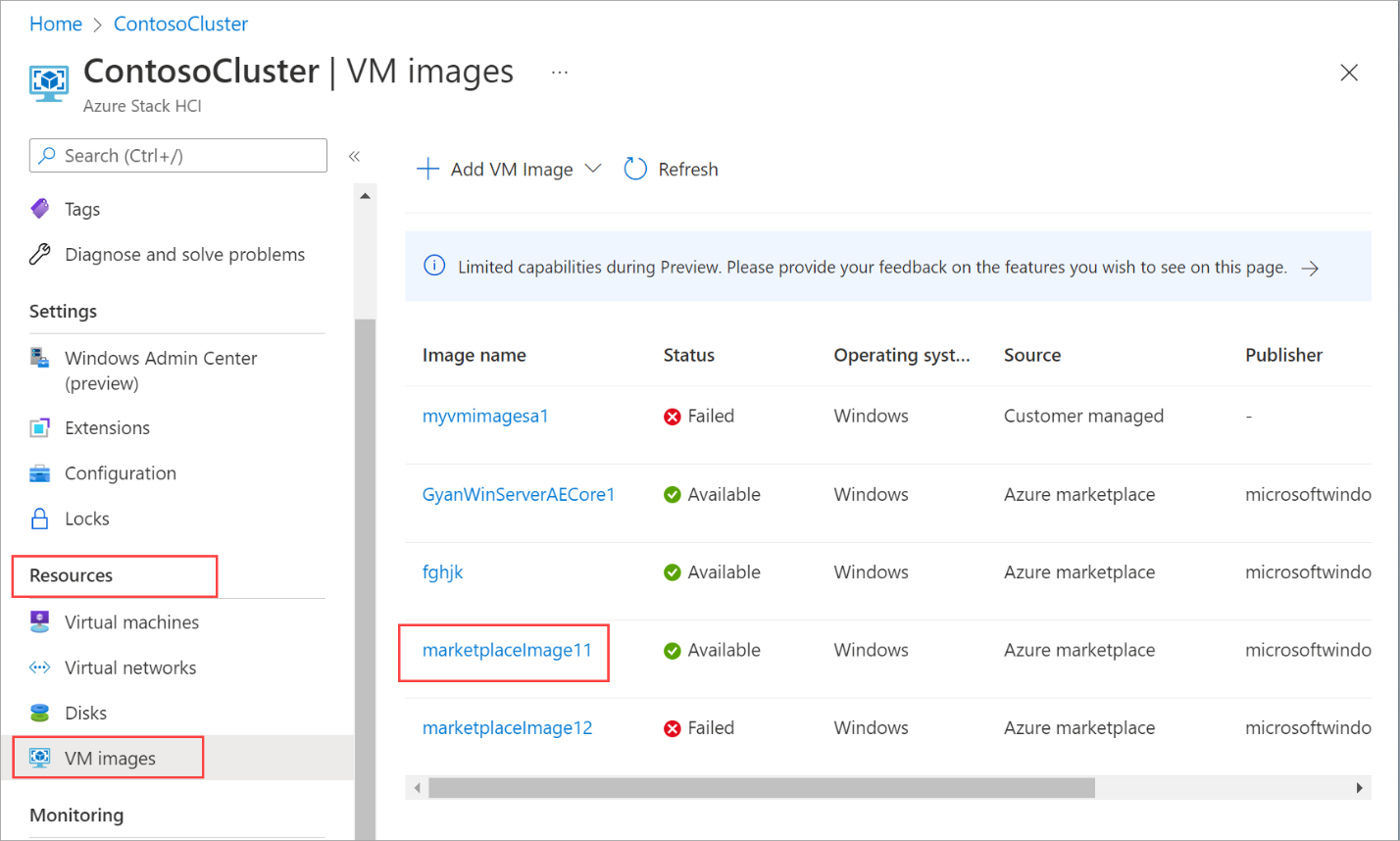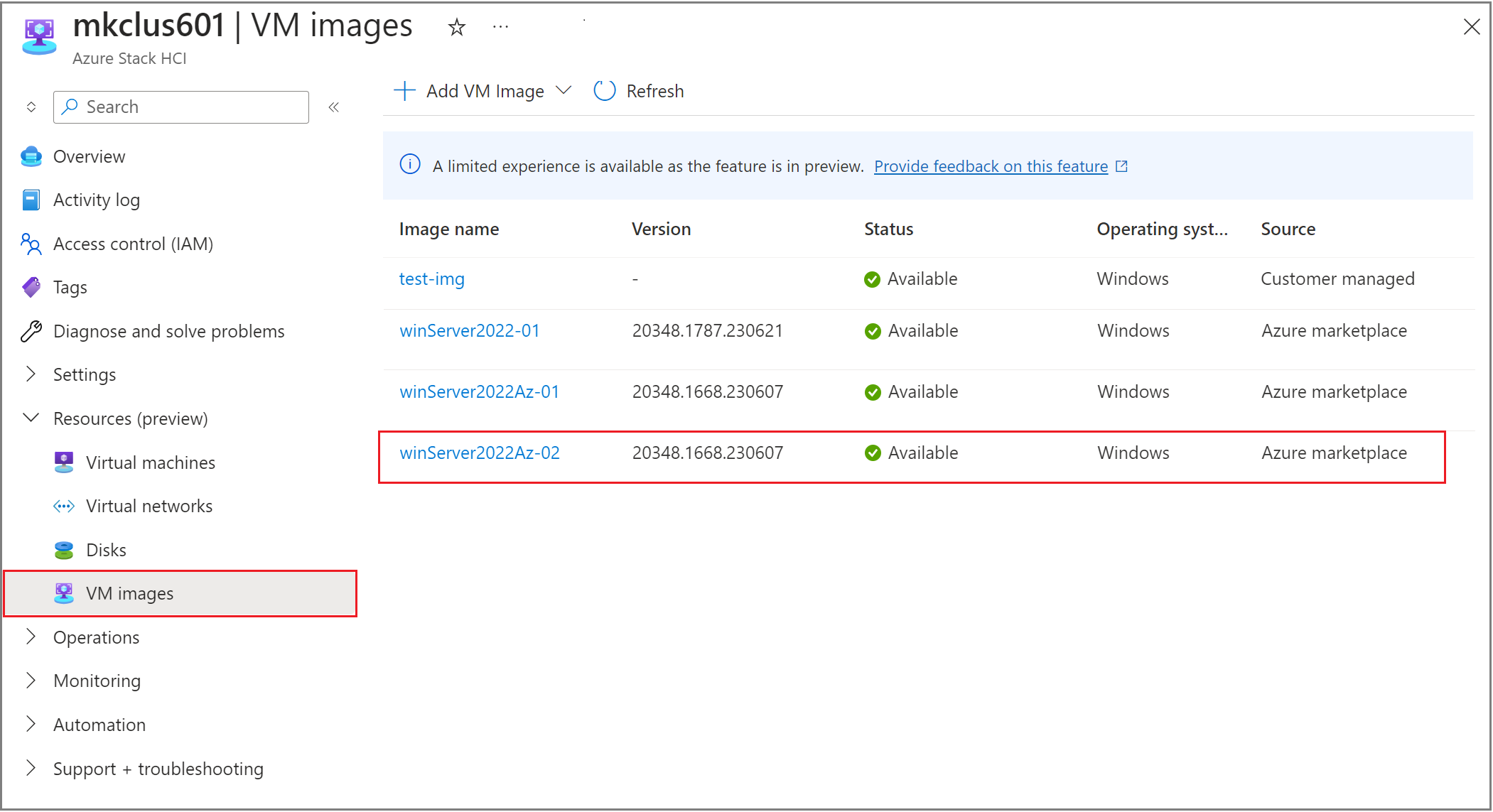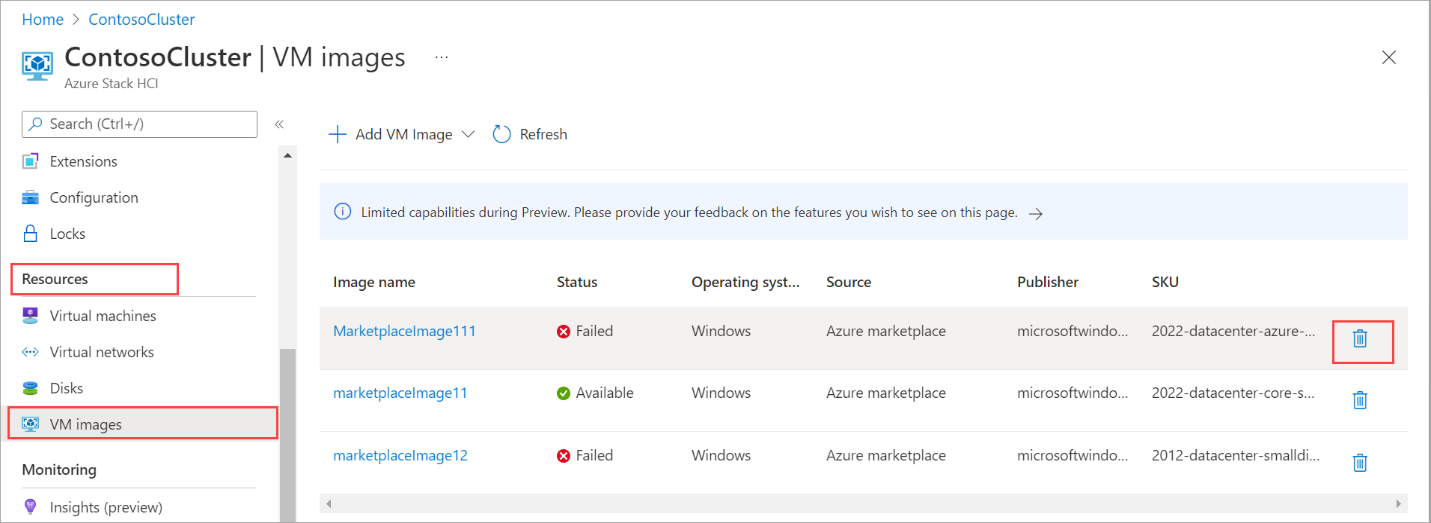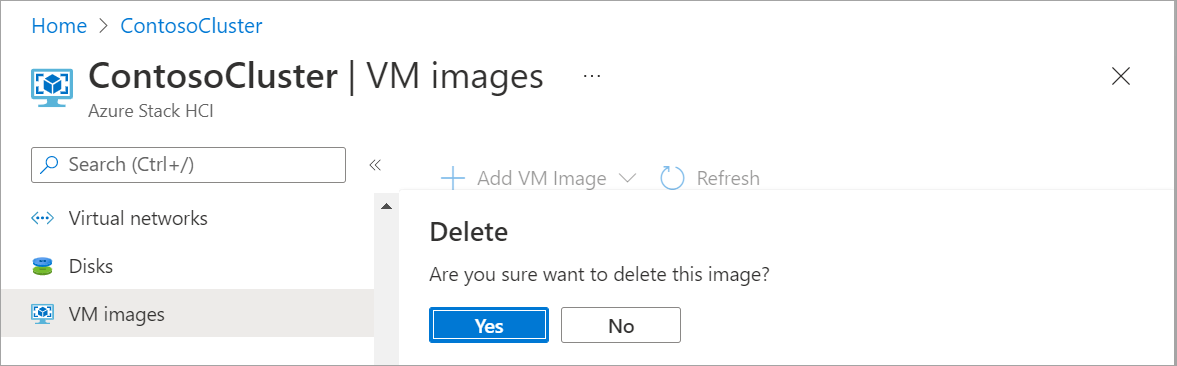Azure Stack HCI VM-installatiekopieën maken met behulp van Azure Marketplace-installatiekopieën
Van toepassing op: Azure Stack HCI, versie 23H2
In dit artikel wordt beschreven hoe u vm-installatiekopieën (virtuele machines) maakt voor uw Azure Stack HCI met behulp van broninstallatiekopieën van Azure Marketplace. U kunt VM-installatiekopieën maken met behulp van de Azure Portal of Azure CLI en deze VM-installatiekopieën vervolgens gebruiken om Virtuele Arc-machines te maken op uw Azure Stack HCI.
Vereisten
Voordat u begint, moet u ervoor zorgen dat aan de volgende vereisten is voldaan.
Zorg ervoor dat u de vereisten controleert en voltooit.
U hebt toegang tot een Azure Stack HCI-systeem dat is geïmplementeerd, een Arc-resourcebrug en een aangepaste locatie heeft.
- Als u een client gebruikt om verbinding te maken met uw Azure Stack HCI-cluster, raadpleegt u Verbinding maken met Azure Stack HCI via Azure CLI-client.
VM-installatiekopieën toevoegen vanuit Azure Marketplace
U maakt een VM-installatiekopieën vanaf een Azure Marketplace-installatiekopieën en gebruikt deze installatiekopieën vervolgens om VM's te implementeren in uw Azure Stack HCI-cluster.
Volg deze stappen om een VM-installatiekopieën te maken met behulp van de Azure CLI.
Aanmelden en abonnement instellen
Maak verbinding met een server op uw Azure Stack HCI-systeem.
Meld u aan. Type:
az login --use-device-codeStel uw abonnement in.
az account set --subscription <Subscription ID>
Enkele parameters instellen
Stel parameters in voor uw abonnement, resourcegroep, locatie, type besturingssysteem voor de installatiekopieën. Vervang de parameters in door
< >de juiste waarden.$subscription = "<Subscription ID>" $resource_group = "<Resource group>" $customLocationName = "<Custom location name>" $customLocationID /subscriptions/<Subscription ID>/resourcegroups/$resource_group/providers/microsoft.extendedlocation/customlocations/$customLocationName $location = "<Location for your Azure Stack HCI cluster>" $osType = "<OS of source image>"De parameters worden beschreven in de volgende tabel:
Parameter Beschrijving subscriptionAbonnement dat is gekoppeld aan uw Azure Stack HCI-cluster. resource-groupResourcegroep voor Azure Stack HCI-cluster dat u aan deze installatiekopieën koppelt. locationLocatie voor uw Azure Stack HCI-cluster. Dit kan bijvoorbeeld zijn eastus.os-typeBesturingssysteem dat is gekoppeld aan de broninstallatiekopieën. Dit kan Windows of Linux zijn. Hier volgt een voorbeeld van uitvoer:
PS C:\Users\azcli> $subscription = "<Subscription ID>" PS C:\Users\azcli> $resource_group = "myhci-rg" PS C:\Users\azcli> $customLocationName = "myhci-cl" PS C:\Users\azcli> $location = "eastus" PS C:\Users\azcli> $ostype = "Windows"
Vm-installatiekopieën maken vanuit Marketplace-installatiekopieën
Selecteer een aangepaste locatie om uw VM-installatiekopieën te implementeren. De aangepaste locatie moet overeenkomen met de aangepaste locatie voor uw Azure Stack HCI-cluster. Haal de aangepaste locatie-id op voor uw Azure Stack HCI-cluster. Voer de volgende opdracht uit:
$customLocationID=(az customlocation show --resource-group $resource_group --name "<custom location name for Azure Stack HCI cluster>" --query id -o tsv)Maak de VM-installatiekopieën te beginnen met een opgegeven Marketplace-installatiekopieën. Zorg ervoor dat u de aanbieding, uitgever, SKU en versie voor de marketplace-installatiekopieën opgeeft. Gebruik de volgende tabel om de beschikbare Marketplace-installatiekopieën en de bijbehorende kenmerkwaarden te vinden:
Name Uitgever Aanbieding SKU Versienummer Windows 11 Enterprise multi-session + Microsoft 365-apps, versie 21H2- Gen2 microsoftwindowsdesktop office-365 win10-21h2-avd-m365-g2 19044.3570.231010 Windows 10 Enterprise meerdere sessies, versie 21H2 + Microsoft 365-apps- Gen2 microsoftwindowsdesktop office-365 win11-21h2-avd-m365 22000.2538.231010 Windows 10 Enterprise met meerdere sessies, versie 21H2- Gen2 microsoftwindowsdesktop windows-10 win10-21h2-avd-g2 19044.3570.231001 Windows 11 Enterprise voor meerdere sessies, versie 21H2- Gen2 microsoftwindowsdesktop windows-11 win11-21h2-avd 22000.2538.231001 Windows 11 Enterprise met meerdere sessies, versie 22H2 - Gen2 microsoftwindowsdesktop windows-11 win11-22h2-avd 22621.2428.231001 Windows 11, versie 22H2 Enterprise met meerdere sessies + Microsoft 365-apps (preview) - Gen2 microsoftwindowsdesktop windows11preview win11-22h2-avd-m365 22621.382.220810 Windows Server 2022 Datacenter: Azure Edition - Gen2 microsoftwindowsserver windowsserver 2022 datacenter-azure-edition 20348.2031.231006 Windows Server 2022 Datacenter: Azure Edition Core - Gen2 microsoftwindowsserver windowsserver 2022 datacenter-azure-edition-core 20348.2031.231006 Windows Server 2022 Datacenter: Azure Edition Hotpatch - Gen2 microsoftwindowsserver windowsserver 2022-datacenter-azure-edition-hotpatch 20348.2031.231006 az stack-hci-vm image create --subscription $subscription --resource-group $resource_group --custom-location $customLocationID --location $location --name "<VM image name>" --os-type $ostype --offer "windowsserver" --publisher "<Publisher name>" --sku "<SKU>" --version "<Version number>" --storage-path-id $storagepathidEr wordt een implementatietaak gestart voor de VM-installatiekopieën.
In dit voorbeeld is het opslagpad opgegeven met behulp van de
--storage-path-idvlag en dat heeft ervoor gezorgd dat de workloadgegevens (inclusief de VM, VM-installatiekopieën, niet-besturingssysteemgegevensschijf) in het opgegeven opslagpad zijn geplaatst.Als de vlag niet is opgegeven, worden de workloadgegevens automatisch in een opslagpad met hoge beschikbaarheid geplaatst.
De implementatie van de installatiekopieën duurt enkele minuten. De tijd die nodig is om de installatiekopieën te downloaden, is afhankelijk van de grootte van de Marketplace-installatiekopieën en de netwerkbandbreedte die beschikbaar is voor het downloaden.
Hier volgt een voorbeeld van uitvoer:
PS C:\Users\azcli> $customLocationID=(az customlocation show --resource-group $resource_group --name "myhci-cl" --query id -o tsv)
PS C:\Users\azcli> $customLocationID
/subscriptions/<Subscription ID>/resourcegroups/myhci-rg/providers/microsoft.extendedlocation/customlocations/myhci-cl
PS C:\Users\azcli> az stack-hci-vm image create --subscription $subscription --resource-group $resource_group --custom-location $customLocationID --location $location --name "myhci-marketplaceimage" --os-type $ostype --offer "windowsserver" --publisher "microsoftwindowsserver" --sku "2022-datacenter-azure-edition-core" --version "20348.2031.231006" --storage-path-id $storagepathid
{
"extendedLocation": {
"name": "/subscriptions/<Subscription ID>/resourceGroups/myhci-rg/providers/Microsoft.ExtendedLocation/customLocations/myhci-cl",
"type": "CustomLocation"
},
"id": "/subscriptions/<Subscription ID>/resourceGroups/myhci-rg/providers/Microsoft.AzureStackHCI/marketplacegalleryimages/myhci-marketplaceimage",
"location": "eastus",
"name": "myhci-marketplaceimage",
"properties": {
"identifier": {
"offer": "windowsserver",
"publisher": "microsoftwindowsserver",
"sku": "2022-datacenter-azure-edition-core"
},
"imagePath": null,
"osType": "Windows",
"provisioningState": "Succeeded",
"status": {
"downloadStatus": {
"downloadSizeInMB": 6750
},
"progressPercentage": 98,
"provisioningStatus": {
"operationId": "13be90e0-a780-45bf-a84a-ae91b6e5e468*A380D53083FF6B0A3A157ED7DFD00D33F6B3D40D5559D11AEAED6AD68F7F1A4A",
"status": "Succeeded"
}
},
"storagepathId": "/subscriptions/<Subscription ID>/resourceGroups/myhci-rg/providers/Microsoft.AzureStackHCI/storagecontainers/myhci-storagepath",
"version": {
"name": "20348.2031.231006",
"properties": {
"storageProfile": {
"osDiskImage": {
"sizeInMB": 130050
}
}
}
}
},
"resourceGroup": "myhci-rg",
"systemData": {
"createdAt": "2023-10-27T21:43:15.920502+00:00",
"createdBy": "guspinto@contoso.com",
"createdByType": "User",
"lastModifiedAt": "2023-10-27T22:06:15.092321+00:00",
"lastModifiedBy": "319f651f-7ddb-4fc6-9857-7aef9250bd05",
"lastModifiedByType": "Application"
},
"tags": null,
"type": "microsoft.azurestackhci/marketplacegalleryimages"
}
PS C:\Users\azcli>
VM-installatiekopieën weergeven
U moet de lijst met VM-installatiekopieën weergeven om een installatiekopieën te kiezen die u wilt beheren.
Volg deze stappen om de VM-installatiekopieën weer te geven met behulp van Azure CLI.
Voer PowerShell uit als beheerder.
Stel enkele parameters in.
$subscription = "<Subscription ID associated with your cluster>" $resource_group = "<Resource group name for your cluster>"Vermeld alle VM-installatiekopieën die aan uw cluster zijn gekoppeld. Voer de volgende opdracht uit:
az stack-hci-vm image list --subscription $subscription --resource-group $resource_groupAfhankelijk van de gebruikte opdracht wordt een bijbehorende set installatiekopieën weergegeven die zijn gekoppeld aan het Azure Stack HCI-cluster.
- Als u alleen het abonnement opgeeft, worden met de opdracht alle installatiekopieën in het abonnement weergegeven.
- Als u zowel het abonnement als de resourcegroep opgeeft, worden met de opdracht alle installatiekopieën in de resourcegroep weergegeven.
Deze installatiekopieën omvatten:
- VM-installatiekopieën van Marketplace-installatiekopieën.
- Aangepaste installatiekopieën die zich in uw Azure Storage-account bevinden of zich in een lokale share op uw cluster bevinden of een client die is verbonden met het cluster.
Hier volgt een voorbeeld van uitvoer.
PS C:\Users\azcli> az stack-hci-vm image list --subscription "<Subscription ID>" --resource-group "myhci-rg"
Command group 'stack-hci-vm' is experimental and under development. Reference and support levels: https://aka.ms/CLI_refstatus
[
{
"extendedLocation": {
"name": "/subscriptions/<Subscription ID>/resourcegroups/myhci-rg/providers/microsoft.extendedlocation/customlocations/myhci-cl",
"type": "CustomLocation"
},
"id": "/subscriptions/<Subscription ID>/resourceGroups/myhci-rg/providers/microsoft.azurestackhci/marketplacegalleryimages/w
inServer2022Az-01",
"location": "eastus",
"name": "winServer2022Az-01",
"properties": {
"hyperVGeneration": "V2",
"identifier": {
"offer": "windowsserver",
"publisher": "microsoftwindowsserver",
"sku": "2022-datacenter-azure-edition-core"
},
"imagePath": null,
"osType": "Windows",
"provisioningState": "Succeeded",
"status": {
"downloadStatus": {
"downloadSizeInMB": 6710
},
"progressPercentage": 100,
"provisioningStatus": {
"operationId": "19742d69-4a00-4086-8f17-4dc1f7ee6681*E1E9889F0D1840B93150BD74D428EAE483CB67B0904F9A198C161AD471F670ED",
"status": "Succeeded"
}
},
"storagepathId": null,
"version": {
"name": "20348.2031.231006",
"properties": {
"storageProfile": {
"osDiskImage": {
"sizeInMB": 130050
}
}
}
}
},
"resourceGroup": "myhci-rg",
"systemData": {
"createdAt": "2023-10-30T21:44:53.020512+00:00",
"createdBy": "guspinto@contoso.com",
"createdByType": "User",
"lastModifiedAt": "2023-10-30T22:08:25.495995+00:00",
"lastModifiedBy": "319f651f-7ddb-4fc6-9857-7aef9250bd05",
"lastModifiedByType": "Application"
},
"tags": {},
"type": "microsoft.azurestackhci/marketplacegalleryimages"
}
]
PS C:\Users\azcli>
Eigenschappen van VM-installatiekopieën weergeven
Mogelijk wilt u de eigenschappen van VM-installatiekopieën bekijken voordat u de installatiekopieën gebruikt om een virtuele machine te maken. Volg deze stappen om de afbeeldingseigenschappen weer te geven:
Volg deze stappen om Azure CLI te gebruiken om eigenschappen van een installatiekopieën weer te geven:
Voer PowerShell uit als beheerder.
Stel de volgende parameters in.
$subscription = "<Subscription ID>" $resource_group = "<Cluster resource group>" $mktplaceImage = "<Marketplace image name>"U kunt afbeeldingseigenschappen op twee verschillende manieren weergeven: geef de id op of geef de naam en resourcegroep op. Voer de volgende stappen uit bij het opgeven van de marketplace-installatiekopieën-id:
Stel de volgende parameter in.
$mktplaceImageID = "/subscriptions/<Subscription ID>/resourceGroups/myhci-rg/providers/Microsoft.AzureStackHCI/galleryimages/myhci-marketplaceimage"Voer de volgende opdracht uit om de eigenschappen weer te geven.
az stack-hci-vm image show --ids $mktplaceImageIDHier volgt een voorbeeld van uitvoer voor deze opdracht:
PS C:\Users\azcli> az stack-hci-vm image show --ids $mktplaceImageID Command group 'stack-hci-vm' is experimental and under development. Reference and support levels: https://aka.ms/CLI_refstatus { "extendedLocation": { "name": "/subscriptions/<Subscription ID>/resourcegroups/myhci-rg/providers/microsoft.extendedlocation/customlocations/myhci-cl", "type": "CustomLocation" }, "id": "/subscriptions/<Subscription ID>/resourceGroups/myhci-rg/providers/Microsoft.AzureStackHCI/galleryimages/myhci-marketplaceimage", "location": "eastus", "name": "myhci-marketplaceimage", "properties": { "containerName": null, "hyperVGeneration": null, "identifier": null, "imagePath": null, "osType": "Windows", "provisioningState": "Succeeded", "status": null, "version": null }, "resourceGroup": "myhci-rg", "systemData": { "createdAt": "2022-08-05T20:52:38.579764+00:00", "createdBy": "guspinto@microsoft.com", "createdByType": "User", "lastModifiedAt": "2022-08-05T20:52:38.579764+00:00", "lastModifiedBy": "guspinto@microsoft.com", "lastModifiedByType": "User" }, "tags": null, "type": "microsoft.azurestackhci/galleryimages" } PS C:\Users\azcli>
VM-installatiekopieën bijwerken
Wanneer er een nieuwe bijgewerkte installatiekopieën beschikbaar zijn in Azure Marketplace, worden de VM-installatiekopieën in uw Azure Stack HCI-cluster verouderd en moeten deze worden bijgewerkt. De updatebewerking is geen in-place update van de installatiekopieën. In plaats daarvan kunt u zien voor welke VM-installatiekopieën een bijgewerkte installatiekopieën beschikbaar zijn en installatiekopieën selecteren die u wilt bijwerken. Na het bijwerken wordt voor de bewerking VM-installatiekopieën maken gebruikgemaakt van de nieuwe bijgewerkte installatiekopieën.
Als u een VM-installatiekopieën wilt bijwerken, gebruikt u de volgende stappen in Azure Portal.
Als u wilt zien of er een update beschikbaar is, selecteert u een VM-installatiekopieën in de lijstweergave.
Op de blade Overzicht ziet u een banner met de nieuwe VM-installatiekopieën die beschikbaar zijn om te worden gedownload, indien beschikbaar. Als u wilt bijwerken naar de nieuwe afbeelding, selecteert u het pijlpictogram.
Controleer de details van de installatiekopieën en selecteer vervolgens Controleren en maken. Standaard gebruikt de nieuwe installatiekopieën dezelfde resourcegroep en instantiedetails als de vorige installatiekopieën.
De naam voor de nieuwe installatiekopieën wordt verhoogd op basis van de naam van de vorige installatiekopieën. Een bestaande installatiekopieën met de naam winServer2022-01 hebben bijvoorbeeld een bijgewerkte installatiekopieën met de naam winServer2022-02.
Selecteer Maken om de bewerking te voltooien.
Nadat de nieuwe VM-installatiekopieën zijn gemaakt, maakt u een virtuele machine met behulp van de nieuwe installatiekopieën en controleert u of de VM goed werkt. Na verificatie kunt u de oude VM-installatiekopie verwijderen.
Notitie
In deze release kunt u een VM-installatiekopieën niet verwijderen als de VM die aan die installatiekopieën is gekoppeld, wordt uitgevoerd. Stop de VM en verwijder vervolgens de VM-installatiekopieën.
VM-installatiekopieën verwijderen
U kunt een VM-installatiekopieën verwijderen als het downloaden om een of andere reden mislukt of als de installatiekopieën niet meer nodig zijn. Volg deze stappen om de VM-installatiekopieën te verwijderen.
Voer PowerShell uit als beheerder.
Stel de volgende parameters in.
$subscription = "<Subscription ID>" $resource_group = "<Cluster resource group>" $galleryImageName = "<Gallery image name>"Verwijder een bestaande VM-installatiekopieën. Voer de volgende opdracht uit:
az stack-hci-vm image delete --subscription $subscription --resource-group $resource_group --name $mktplaceImage --yes
U kunt afbeelding op twee manieren verwijderen:
- Geef de naam en resourcegroep op.
- Geef id op.
Nadat u een afbeelding hebt verwijderd, kunt u controleren of de afbeelding is verwijderd. Hier volgt een voorbeeld van uitvoer wanneer de installatiekopieën zijn verwijderd door de naam en de resourcegroep op te geven.
PS C:\Users\azcli> $subscription = "<Subscription ID>"
PS C:\Users\azcli> $resource_group = "myhci-rg"
PS C:\Users\azcli> $mktplaceImage = "myhci-marketplaceimage"
PS C:\Users\azcli> az stack-hci-vm image delete --name $mktplaceImage --resource-group $resource_group
Command group 'stack-hci-vm' is experimental and under development. Reference and support levels: https://aka.ms/CLI_refstatus
Are you sure you want to perform this operation? (y/n): y
PS C:\Users\azcli> az stack-hci-vm image show --name $mktplaceImage --resource-group $resource_group
Command group 'stack-hci-vm' is experimental and under development. Reference and support levels: https://aka.ms/CLI_refstatus
ResourceNotFound: The Resource 'Microsoft.AzureStackHCI/marketplacegalleryimages/myhci-marketplaceimage' under resource group 'myhci-rg' was not found. For more details please go to https://aka.ms/ARMResourceNotFoundFix
PS C:\Users\azcli>
Volgende stappen
Feedback
Binnenkort beschikbaar: In de loop van 2024 zullen we GitHub-problemen geleidelijk uitfaseren als het feedbackmechanisme voor inhoud en deze vervangen door een nieuw feedbacksysteem. Zie voor meer informatie: https://aka.ms/ContentUserFeedback.
Feedback verzenden en weergeven voor